Table of Contents
1. Node.jsおプロキシサーバーを1ファイルで作成
- Node.js で https をサポートする http proxy サーバを 80行で書いた のサイトを開く
-
↑のサイトで
http-proxy-server-in-80-lines.jsの実装をコピーしてproxy-server.jsのファイル名で保存する。
2. ポートを変更
8080ポートは他のアプリで利用することがあるので、8888へ変更します。
const HTTP_PORT = process.argv[2] || 8080; // internal proxy server port
↓
const HTTP_PORT = process.argv[2] || 8888; // internal proxy server port
3. プロキシサーバーを起動
% node proxy-server.js
http proxy server started on port 8888
4. hosts を変更
今回特定ドメインを特定サーバーにアクセスして確認したいので下記の設定をする。
% vim /etc/hosts
# 確認サーバーIPをhostsへ設定
111.111.111.111 hogehoge.com
5. mac でインターネット共有をする
| 手順 | 画面 |
|---|---|
| No. 1
設定 -> 一般 -> 共有 -> インターネット共有の[i]アイコンを押下する。 ※インターネット共有をオフの状態で[i]アイコンを押下してください。 |
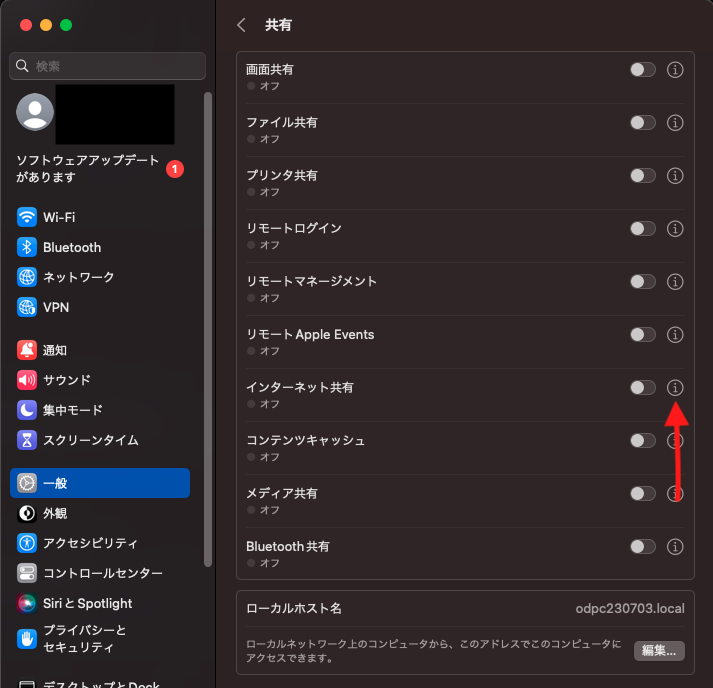 |
| No. 2
共有する接続経路: ※macのインターネット接続を有線で接続していて例です。 |
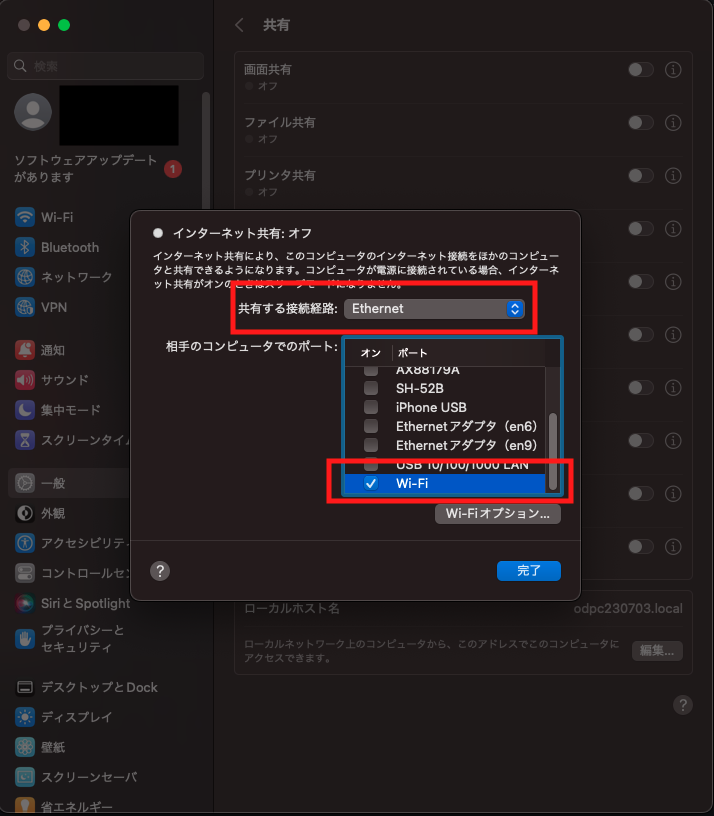 |
| No. 3
注意:macの初期設定だとインターネット共有のWi-Fiでパスワードなしで接続できます。
|
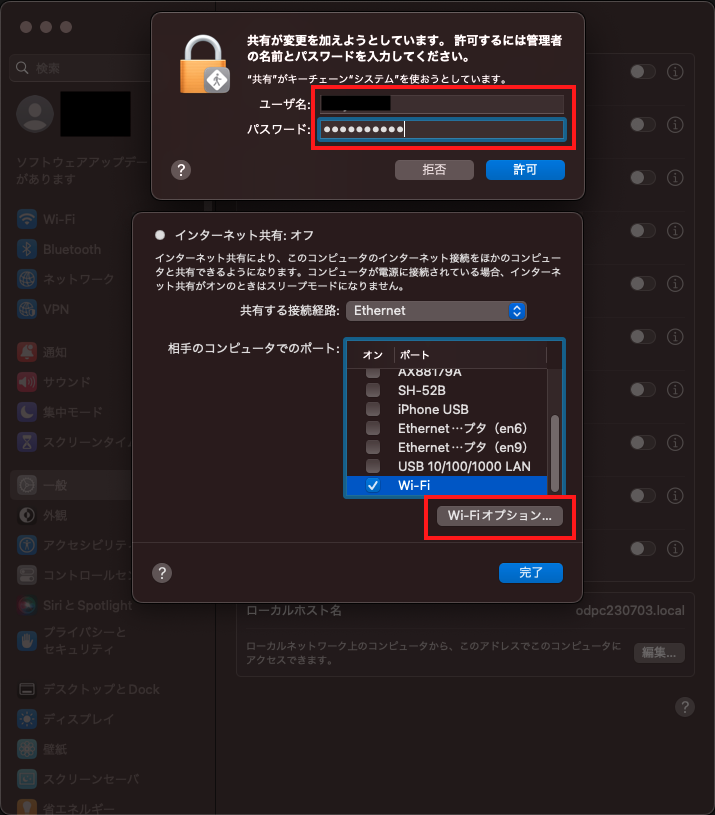 |
| No. 4
Wi-Fiへ接続する任意のパスワードを8文字設定し、「OK」ボタンを押下します。 |
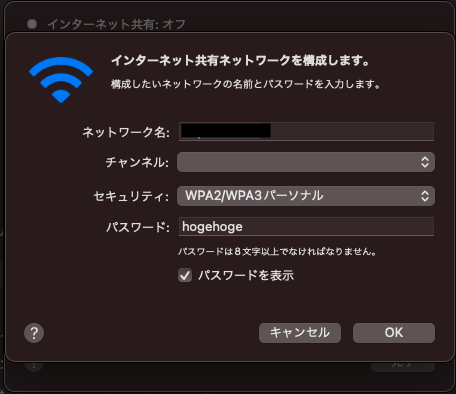 |
| No. 5
「完了」ボタンを押下します。 |
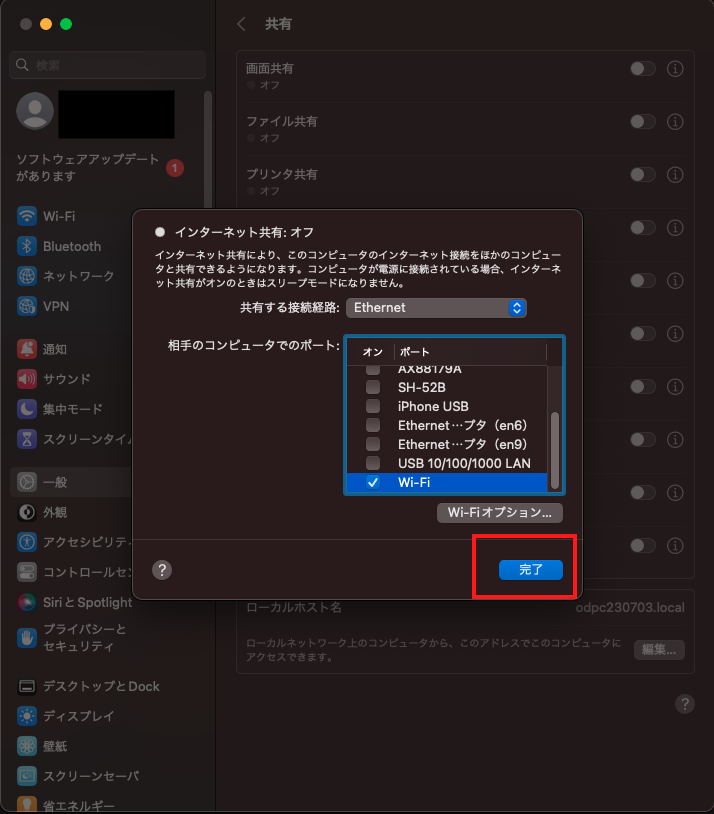 |
| No. 6
インターネット共有のスイッチをオンにする。 |
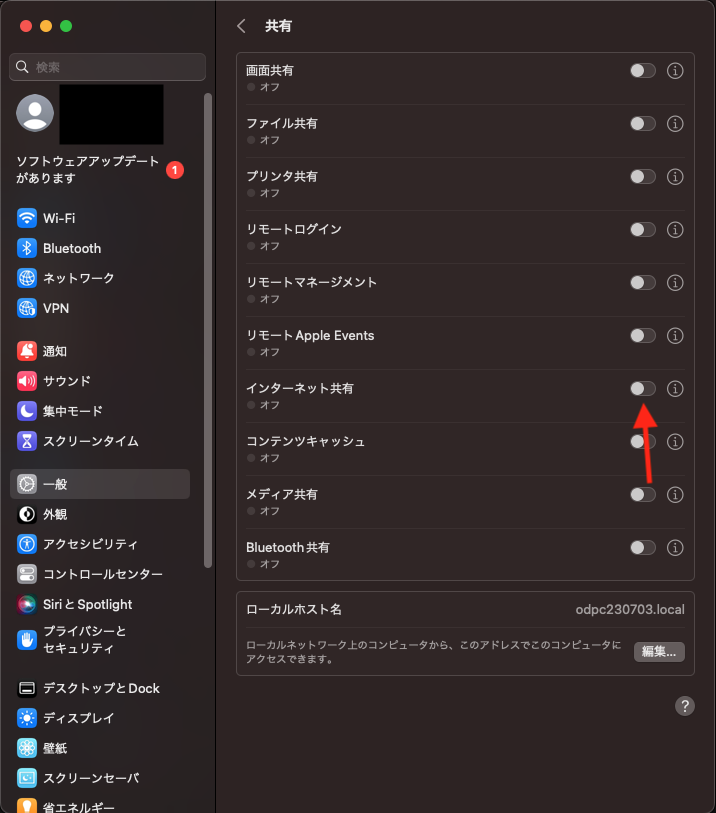 |
| No. 7
Wi-Fi がオフの状態だと以下のダイアログが表示される。 |
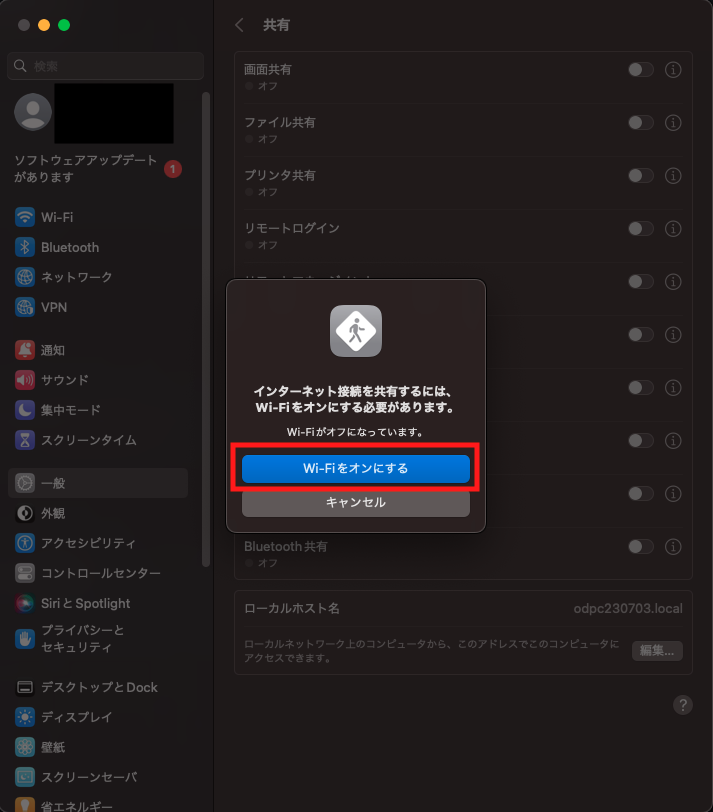 |
| No. 8
「開始」ボタンを押下する。 |
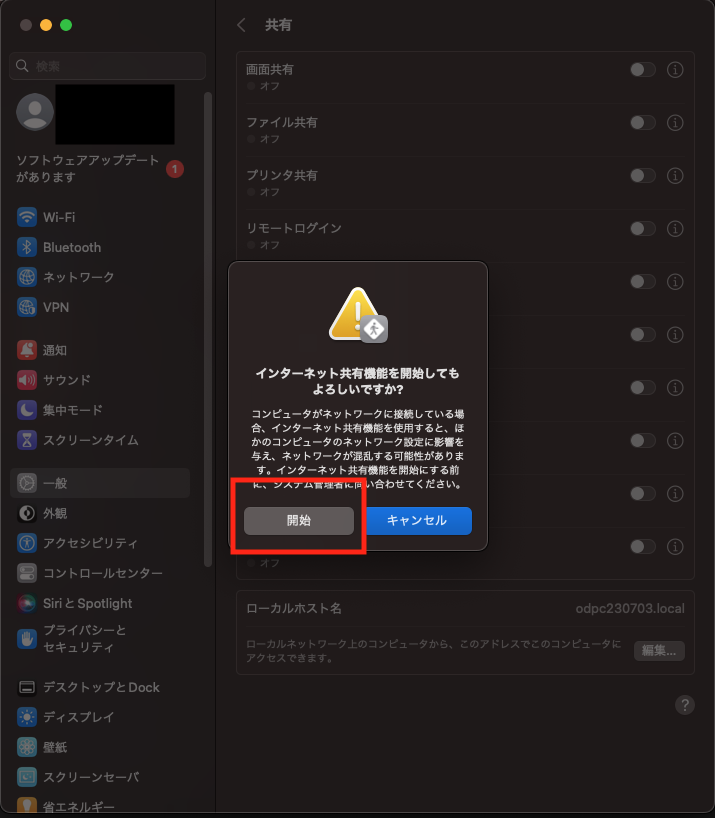 |
6. スマホで mac のプロキシーサーバーへ接続設定
- 端末で設定するプロキシの設定は以下になります。iOS、Android で mac で共有してる Wi-Fi へ接続して下記の設定をします。
- プロキシ:手動
- プロキシのホスト:192.168.2.1 ※入力した記憶がないので
- プロキシポート:8888
- プロキシをバイパス:未入力
7. iPhone の設定
| No. | iOS | Android |
|---|---|---|
| 1 | mac の Wi-Fi へ接続する。 | mac の Wi-Fi へ接続する。 |
| 2 | 5. mac でインターネット共有をする の No.4 で設定したパスワードを入力する。 |
5. mac でインターネット共有をする の No.4 で設定したパスワードを入力する。 |
| 3 | 接続したあとプロキシ設定のためWi-Fiを押下する。 | 接続したあとプロキシ設定のためWi-Fiを押下する。 |
| 4 | プロキシを構成を押下する。 | 右上に鉛筆マークの編集のアイコンを押下する。 |
| 5 | 手動を押下し、サーバー、ポートを設定する。 | 詳細設定を押下する。 |
| 6 | プロキシを押下する。 | |
| 7 | 手動を押下する。 | |
| 8 | サーバー : 192.168.2.1 、ポート: 8888 を設定する。 |


